Tilføj flere billeder til en ny mappe.
– Hvad hvis jeg har et sæt billeder som det på billedet? Er der en måde at sætte dem op i en mappestruktur, som 3DCoat kan import? De er kun Albedo-billeder til projektionsmaleri.
På Smart Material Panel, vælg Opret ny mappe, og tryk derefter på ikonet med 3 prikker.
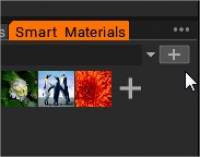
Vælg muligheden: Tilføj en eksisterende mappe.
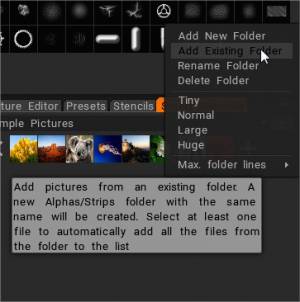
Naviger inde i mappens indhold, og vælg kun det første billede. Tryk på åben.
Tilføj eksisterende materialemappe.

Tilføj de smarte materialer fra en eksisterende mappe. Der oprettes en ny materialemappe med samme navn. Vælg mindst én fil for automatisk at tilføje alle filerne fra mappen til listen.
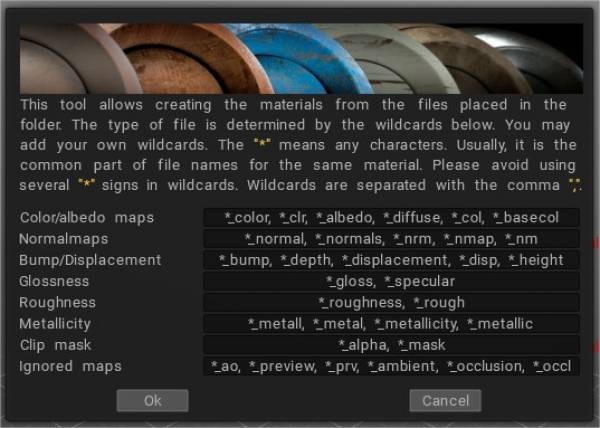
Dette er den komplette liste over aliaser (i slutningen af filnavnet), der bruges til at genkende teksturbrugen:
Bump:
_DEPTH, _BUMP, _DEEP, _DISPL, _DISP, _DISPLACEMENT, _D
Normalt kort:
_NMAP, _NM, _NORMAL, _NORMALMAP, _NORM, _NORMALS, _N
Farve:
_COLOR, _CLR, _DIFFUSE, _ALBEDO, _CL, _RGB, _DIF, _C
Glans:
_SPEC, _GLOSS, _GLOSNESS, _GLOSINESS, _GLOSSNESS, _GLOSSINESS
Ruhed:
_RUH, _RUGHNESS, _R
Clip maske:
_MASK, _MSK, _MS, _CLIP, _ALPHA
Metalhed:
_MET, _METAL, _METALL, _METALLICITY, _METALICITY, _METALNESS, _METALLNESS, _MT, _ME, _METL
Ignoreret:
_PREVIEW, _PREV, _TMB, _THUMBNAIL, _PRV, _AO, _OCCLUSION
Den nogen af . – ~ kan bruges i stedet for tegnet _.
Hvis et kort er navngivet med et mellemrum i navnet, tildeles teksturen som nyt smart materiale.
 Dansk
Dansk  English
English Українська
Українська Español
Español Deutsch
Deutsch Français
Français 日本語
日本語 Русский
Русский 한국어
한국어 Polski
Polski 中文 (中国)
中文 (中国) Português
Português Italiano
Italiano Suomi
Suomi Svenska
Svenska 中文 (台灣)
中文 (台灣) Slovenčina
Slovenčina Türkçe
Türkçe Nederlands
Nederlands Magyar
Magyar ไทย
ไทย हिन्दी
हिन्दी Ελληνικά
Ελληνικά Tiếng Việt
Tiếng Việt Lietuviškai
Lietuviškai Latviešu valoda
Latviešu valoda Eesti
Eesti Čeština
Čeština Română
Română Norsk Bokmål
Norsk Bokmål